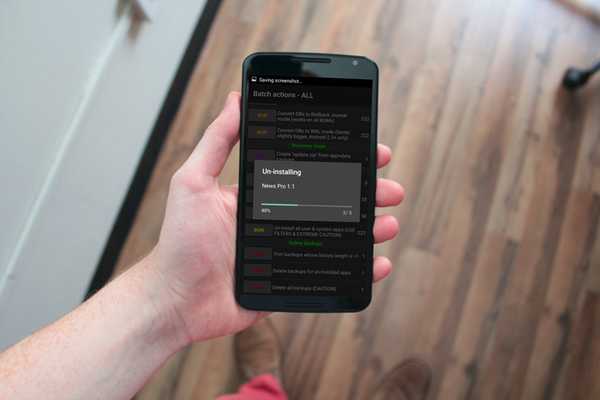
Oliver Matthews
0
1319
214
S více než 2 miliony aplikací v Obchodě Play není divu, že se každý den nahraje několik aplikací a her pro Android. Aplikace pro hudbu, přizpůsobení, produktivitu a mnoho dalších kategorií. Mnoho internetových zdrojů je sdílí a naše zvědavé mysli prostě nebudou čekat na vyzkoušení. Ale až po několika dnech najdeme v zásuvce aplikací hromadu zbytečných aplikací, které bez důvodu ukládají úložiště na našem smartphonu Android. Takže se rozhodnete je odinstalovat, ale pouze si uvědomíte, že můžete odinstalovat více aplikací jeden po druhém a to je jeden únavný úkol. Abychom vám tento proces usnadnili, rádi bychom vám ukázali jak můžete pomocí smartphonu Android odinstalovat několik aplikací pomocí několika klepnutí:
Nyní je Android velkou komunitou, kde existují dva typy uživatelů: uživatelé, kteří rádi rootují svá zařízení a dělají mnohem více se svými smartphony a uživatelé, kteří se drží bezpečnějšího stavu Androidu, aby získali bezpečnější zážitek. Nebojte se, máme řešení jak pro kořenová, tak pro nekořenová zařízení. Tato příručka je tedy určena jak pro rootované, tak pro nekorelované uživatele.
Na nekořenových zařízeních
Uživatelé s nekořenovými chytrými telefony Android mohou odinstalovat několik aplikací několika způsoby:
Odinstalace více aplikací pomocí pokročilého Průzkumníka souborů
Můžete použít jakoukoli pokročilou aplikaci pro správu souborů, jako je ES File Explorer (zdarma) nebo Solid Explorer (bezplatná zkušební verze). Téměř všechny aplikace pro správu souborů umožňují odinstalovat více aplikací. Zde používáme Solid Explorer.
Je to docela snadné. V aplikaci Solid Explorer v kategorii Sbírky v navigačním šuplíku přejděte na Aplikace. Najdete Uživatelské aplikace a Systémové aplikace složku. Musíme jednat pouze se složkou User Apps, takže klepněte na složku a najdete všechny nainstalované aplikace. Nyní musíte jen udělat vyberte více aplikací a klepněte na ikonu odstranění.
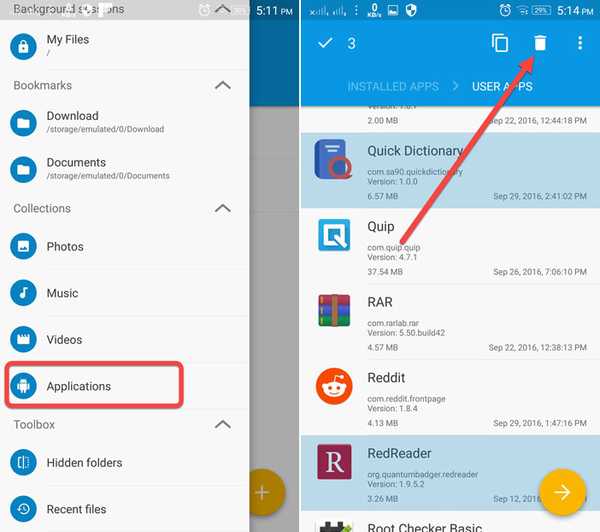
Budete vyzváni k potvrzení dialogového okna pro odinstalaci, která se objeví u každé vybrané aplikace. To je podvod, který budete muset zvážit na nekořenovém telefonu.
Odinstalace více aplikací pomocí odinstalační aplikace třetích stran
Uživatelé Androidu mohou také odinstalovat více aplikací pomocí odinstalační aplikace. Používáme Simple Uninstaller (zdarma s nákupy v aplikaci). I zde je postup stejný. Aplikace vám ukáže všechny nainstalované aplikace a stačí vyberte aplikace které chcete odinstalovat a zasáhnout ikona odstranění.
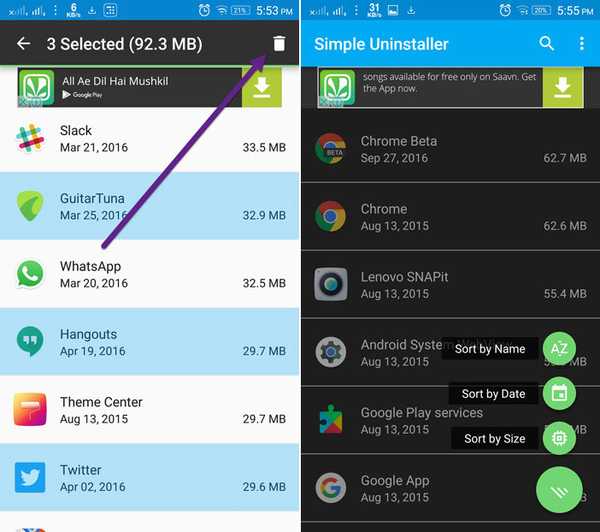
Také vám dává možnosti seřadit aplikace podle názvu, data a velikosti. Třídění podle velikosti vám pomůže najít ty objemné aplikace a hry, které můžete odinstalovat a uvolnit tak úložiště. Také zde budete vyzváni k dialogu pro potvrzení odinstalace pro každou aplikaci. Ale, Pokud máte zakořeněný telefon, tato aplikace odinstaluje vybrané aplikace během několika sekund bez potvrzovacího dialogu.
Existují však lepší možnosti pro zakořeněné telefony v Obchodě Play, které nejen odinstalují aplikaci a její obsah, ale také zbytkové soubory v mezipaměti, které výše uvedené aplikace neprovedou..
Na kořenových zařízeních
Pokud máte zakořeněný Android smartphone, musíte si být vědomi aplikací jako SD Maid a Záloha titanu. I když jsou tyto aplikace známé pro další funkce, zahrnují také možnost odinstalovat více aplikací. Na rozdíl od aplikací pro nekořenová zařízení tyto aplikace zcela odstraní veškerý obsah aplikací, včetně zbylých souborů. Jak již bylo uvedeno výše, nebudete vyzváni k potvrzení dialogu pro žádnou aplikaci.
Odinstalace více aplikací pomocí zálohování Titanium
Stáhněte si a nainstalujte Titanium Backup (bezplatné a profesionální verze), pokud jste tak již neučinili. Nyní na hlavní stránce aplikace, klepněte na ikonu Dávka v pravém horním rohu. Přejděte dolů na Odinstalujte sekci kde najdete možnost dávkové odinstalace uživatelských aplikací.
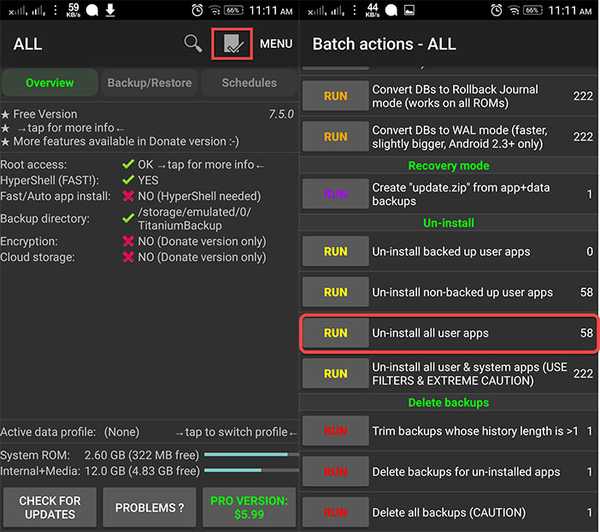
Klepněte na Spustit a zobrazí se vám všechny nainstalované aplikace. Ve výchozím nastavení budou vybrány všechny aplikace. Nejprve tedy klepněte na Odznačit vše a poté ručně vyberte aplikace, které chcete odinstalovat. Po dokončení výběru stiskněte zelená správná ikona zahájit proces odinstalace.
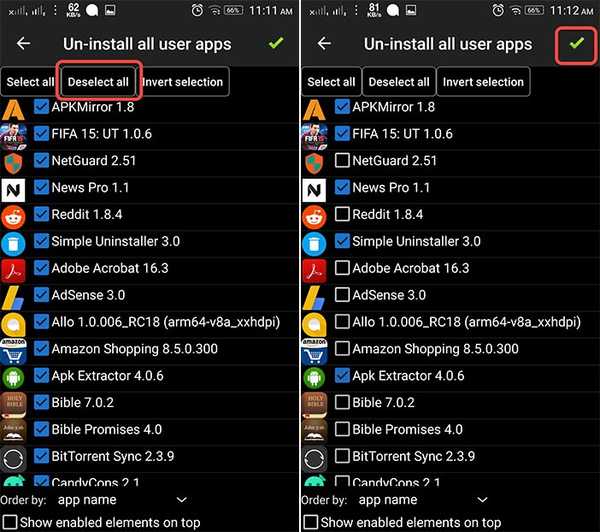
Nyní se podívejme, jak můžete odinstalovat více aplikací pomocí SD Maid:
Odinstalace více aplikací pomocí služby SD Maid
SD Maid je nástroj pro čištění systému, který odstraňuje soubory mrtvoly a soubory v mezipaměti, které jsou k ničemu, a čistí systémové úložiště. Má pod kapotou mnoho dalších funkcí, ale zde se zaměříme na odinstalování aplikací a jejich zbytky. Takže si stáhněte a nainstalujte SD Maid (bezplatné a profesionální verze), pokud jste tak již neučinili.
V aplikaci SD Maid otevřete navigační zásuvka a klepněte na Řízení aplikací. Na další obrazovce stiskněte tlačítko aktualizace a uvidíte všechny nainstalované aplikace. Pokud chcete odstranit systémové aplikace, musíte zaškrtnout možnost na stránce Nastavení a zahrnout systémové aplikace.
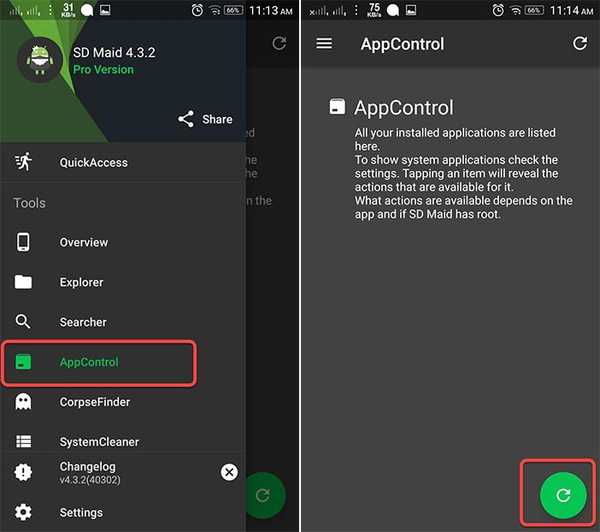
Nyní musíte jen udělat vyberte aplikace a stiskněte Odstranit z hlavní nabídky. Po odinstalaci aplikací můžete spustit rychlé skenování odstranit zbytky aplikace z internetu Rychlý přístup tab.
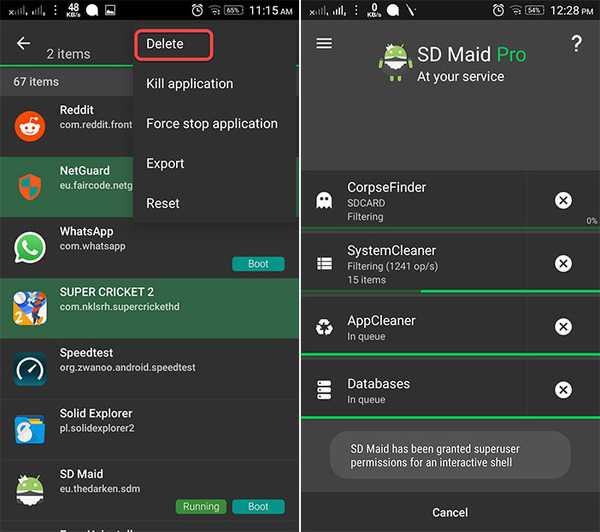
VIZ TÉŽ: Jak přizpůsobit navigační lištu na Android
Pomocí těchto metod můžete snadno odstranit více aplikací z Androidu
Jednalo se tedy o chytré způsoby, jak odinstalovat několik aplikací na Android pomocí několika klepnutí. Až budete hotovi, budete mít k dispozici čistou zásuvku na aplikace a dostatek úložného prostoru, abyste mohli naplnit droida některými dalšími skvělými aplikacemi. Sdělte nám tedy své myšlenky k této příručce a pokud máte nějaký jiný způsob, jak tohoto úkolu dosáhnout, uveďte to v níže uvedené části Poznámky.















